不知为何,突然想造一个轮子。
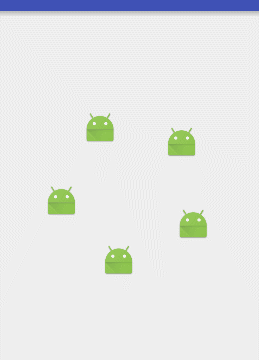
这图丢帧很严重,真机流畅
这个自定义控件只作为尝试性的开发,实际工作中需要重新做,因为这个轮子太简陋了,本篇只记录一下造轮子的思路
首先创建一个类继承自View,并初始化一些绘制用的属性
public class MyView extends View {
private Paint paint;
private Bitmap img;
private int centerX;
private int centerY;
private static final int MaxSpeed = 25;
public MyView(Context context) {
this(context, null);
}
public MyView(Context context, AttributeSet attrs) {
this(context, attrs, 0);
}
public MyView(Context context, AttributeSet attrs, int defStyleAttr) {
super(context, attrs, defStyleAttr);
init(context);
}
private void init(Context context) {
paint = new Paint();
//这里就在轮子上绘制几个android小人,有额外需求的话自行扩展
this.img = BitmapFactory.decodeResource(getResources(), R.mipmap.ic_launcher);
}
@Override
protected void onMeasure(int widthMeasureSpec, int heightMeasureSpec) {
super.onMeasure(widthMeasureSpec, heightMeasureSpec);
centerX = getWidth() / 2;
centerY = getHeight() / 2;
}绘制用的条件已经准备完毕,接下来需要复写onDraw方法来把几个android小人按圆形布局来绘制出来:
@Override
protected void onDraw(Canvas canvas) {
float x = 0;
float y = 0;
for (int i = 0; i < 5; i++) {
int i1 = 360 / 5 * i;//把360度平分为5分,然后用数学函数计算xy坐标,这里的xy是0,0坐标,然后加上view中心点坐标来转换为view坐标
y = (float) (Math.sin(i1 * Math.PI / 180) * 200);//这里设定半径为200,有额外需求自行扩展
x = (float) (Math.cos(i1 * Math.PI / 180) * 200);
x += centerX;
y += centerY;
canvas.drawBitmap(img, x - img.getWidth() / 2, y - img.getHeight() / 2, paint);
}
}现在五个android小人已经成功绘制到屏幕中心了。接下来我们需要让我们的轮子能够根据我们的触摸事件转起来。 复写ontouch方法
float touchAnglePre = 0;//记录上次触摸点相对于view中心点的角度
@Override
public boolean onTouchEvent(MotionEvent event) {
switch (event.getAction()) {
case MotionEvent.ACTION_DOWN:
float x = event.getX() - centerX;
float y = event.getY() - centerY;
touchAnglePre = (float) (Math.atan(x / y) / 2 / Math.PI * 360);
break;
case MotionEvent.ACTION_MOVE:
float x1 = event.getX() - centerX;
float y1 = event.getY() - centerY;
float touchAngle = (float) (Math.atan(x1 / y1) / 2 / Math.PI * 360);
if (touchAnglePre / Math.abs(touchAnglePre) == touchAngle / Math.abs(touchAngle)) {
touchSpeed = (touchAnglePre - touchAngle) * 2;//角度差,这里为了使滑动更灵敏,所以乘以2,有额外需求自行扩展
}//因为使用的数学函数只能用于计算锐角,这里忽略处于正负0度和正负90度左右的事件
angle += touchSpeed;
touchAnglePre = touchAngle;
invalidate();
break;
case MotionEvent.ACTION_CANCEL:
case MotionEvent.ACTION_UP:
//这里需要在触摸释放的时候让我们的轮子按照惯性继续滚动至停止
break;
default:
}
return true;
}作完上面的工作,让这个轮子根据触摸来计算轮子应该滚动的角度,并在变量angle中存贮然后修改ondraw方法,让angle的变化作用于绘制过程
angle = angle % 360
for (int i = 0; i < 5; i++) {
int i1 = angle + 360 / 5 * i;
...这样轮子就能用手指来滚动,但是是一个摩擦力非常大的轮子,根本不能滚动,所以我们要在触摸释放的时候给他一个惯性首先,在初始化的时候我们定义一个动画
valueAnimator = ValueAnimator.ofFloat(MaxSpeed, 0);
valueAnimator = ValueAnimator.ofFloat(MaxSpeed, 0);//MaxSpeed作为轮子转动的最高转速
valueAnimator.addUpdateListener(new ValueAnimator.AnimatorUpdateListener() {
@Override
public void onAnimationUpdate(ValueAnimator animation) {
animSpeed = (Float) animation.getAnimatedValue();
invalidate();
}
});
valueAnimator.setDuration(2000);
valueAnimator.setInterpolator(new LinearInterpolator());
valueAnimator.start();这是一个减速的动画,让速度值逐步减小再次修改ondraw方法,让轮子的角度随着动画改变
@Override
protected void onDraw(Canvas canvas) {
...
angle += animSpeed;
...
}在触摸释放的时候让轮子执行这个动画就可以了,调整一下ontouch方法
@Override
public boolean onTouchEvent(MotionEvent event) {
switch (event.getAction()) {
case MotionEvent.ACTION_DOWN:
valueAnimator.cancel();
animSpeed = 0;
touchSpeed = 0;
...
case MotionEvent.ACTION_MOVE:
...
case MotionEvent.ACTION_CANCEL:
case MotionEvent.ACTION_UP://在触摸给了轮子很大的初始速度的情况下我们用MaxSpeed来约束初始动画的速度
valueAnimator.setFloatValues(Math.abs(touchSpeed) > MaxSpeed ? MaxSpeed * (touchSpeed / Math.abs(touchSpeed)) : touchSpeed, 0);
valueAnimator.start();
break;
default:
}
return true;
}完工。





















